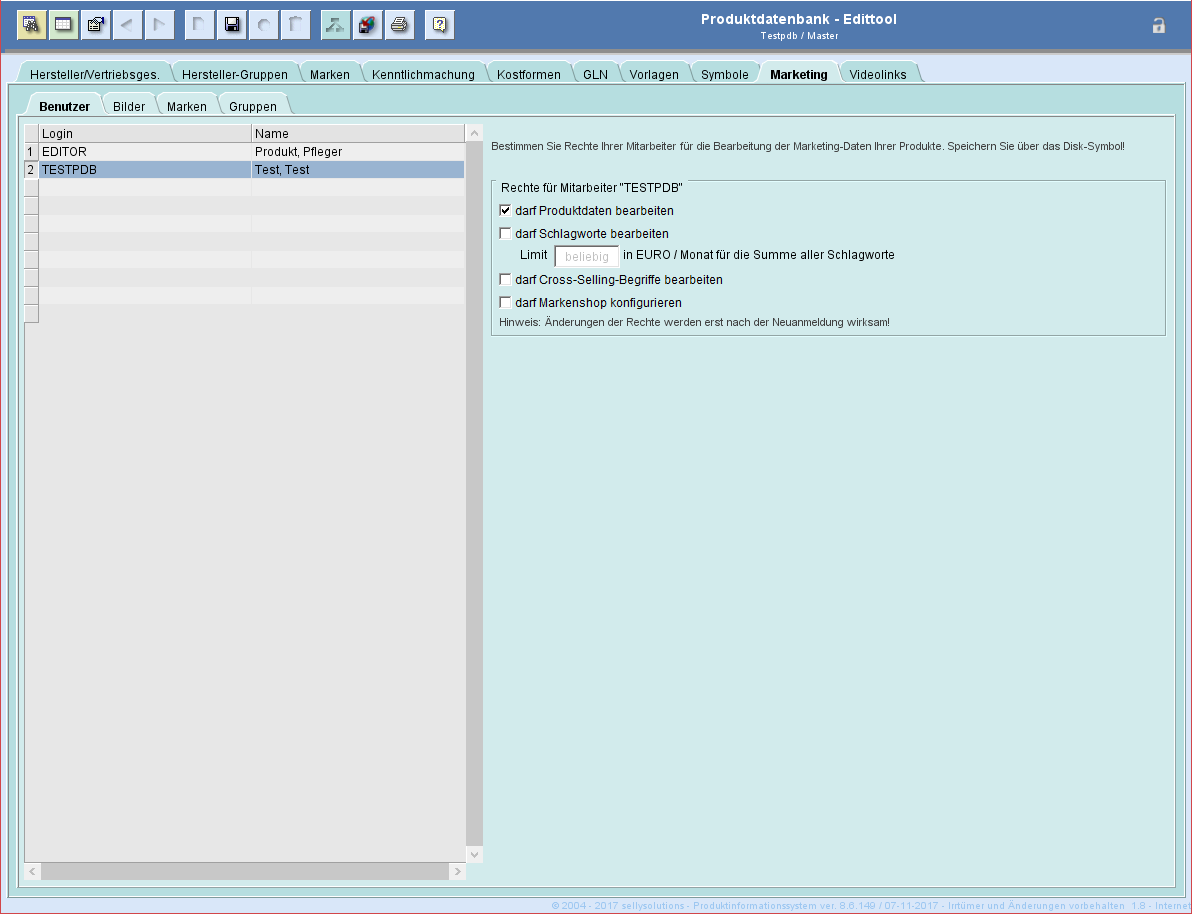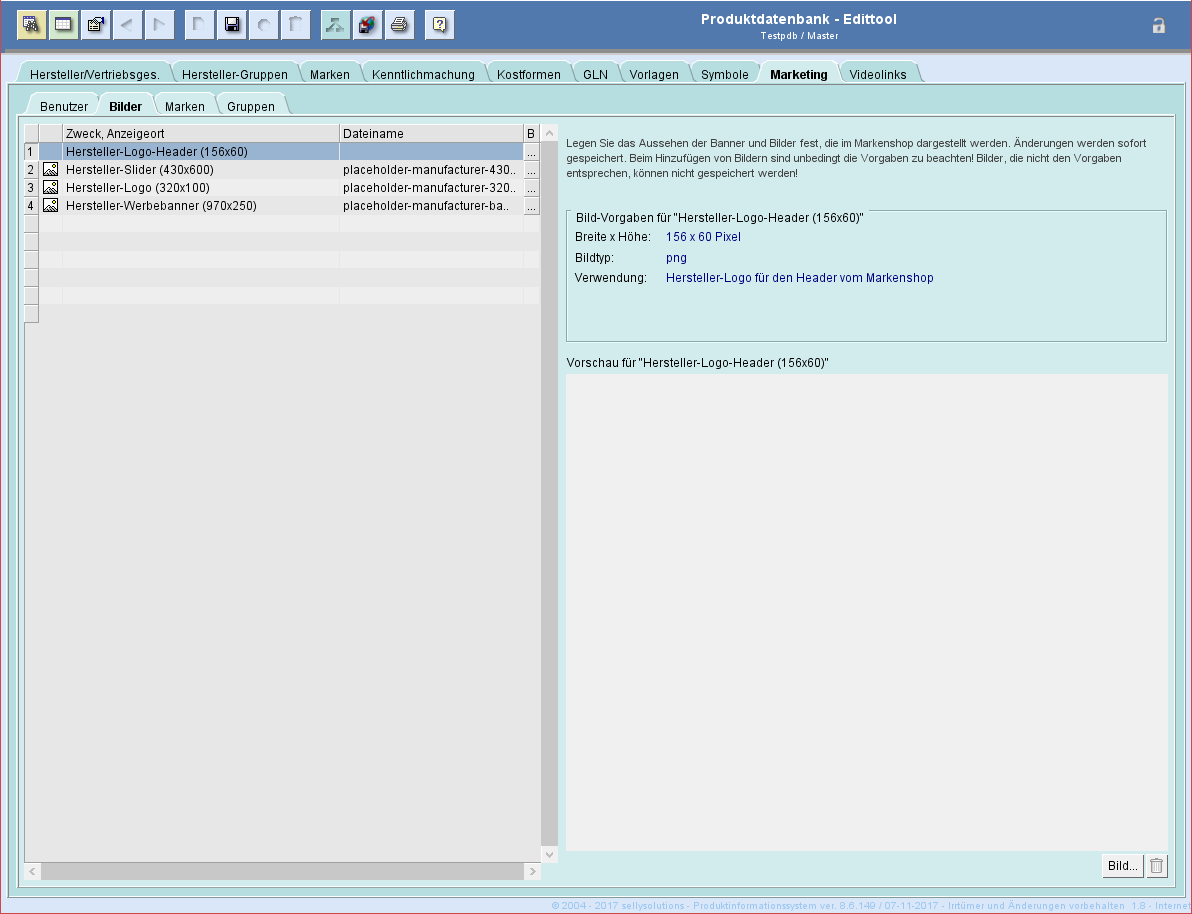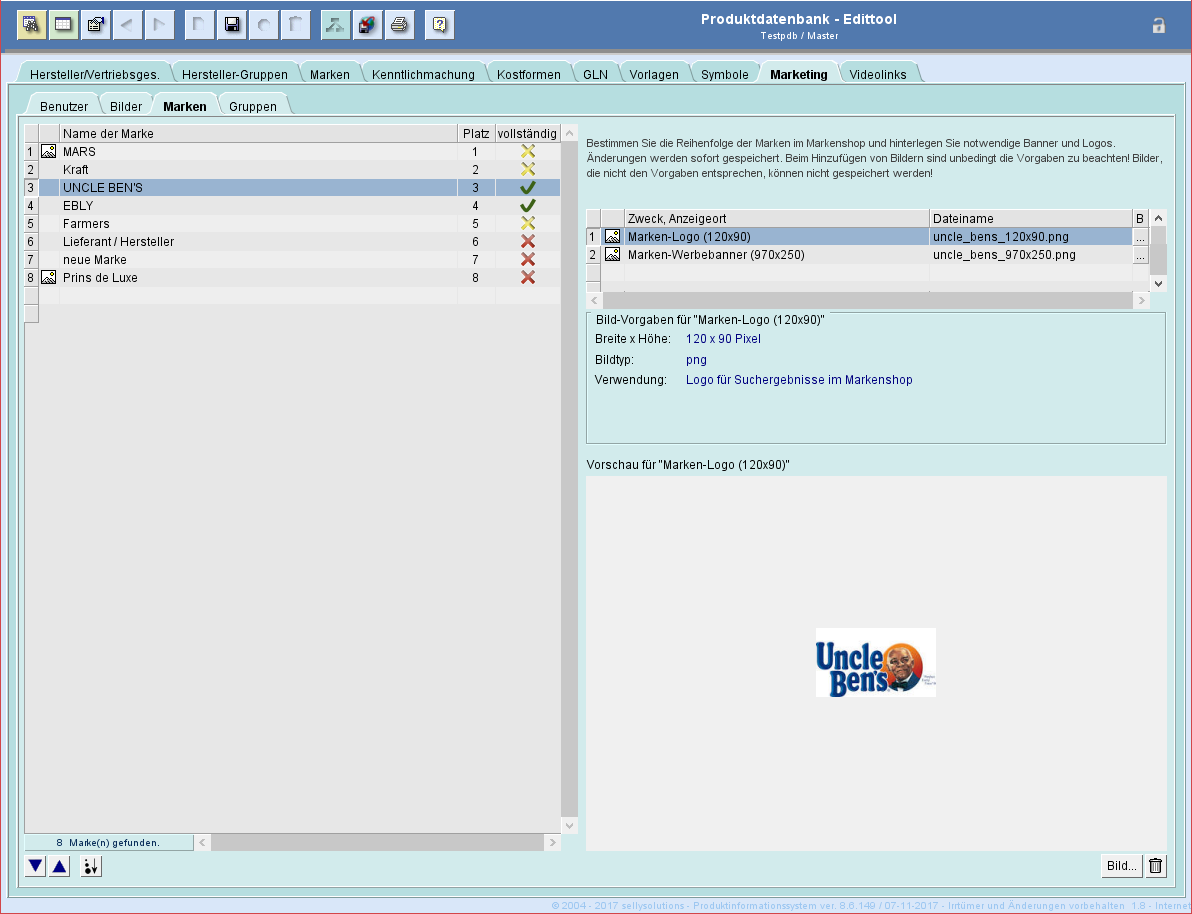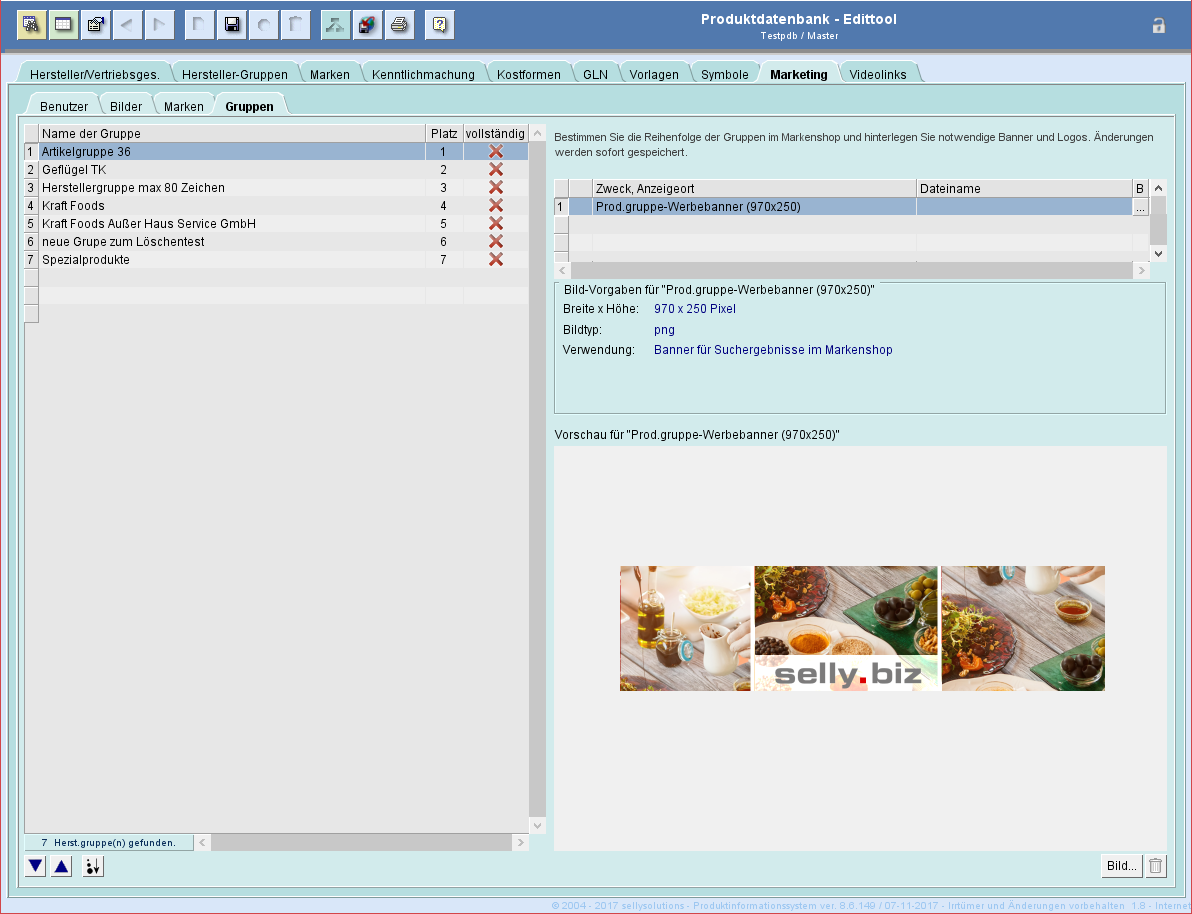![]()
Online - Hilfe PRiNS-Edit (Produktinformationssystem)
Stammdatenpflege – Marketing
Aufruf
![]() Zur Pflege Ihrer Stammdaten öffnen Sie mittels Klick in die Toolbar den
entsprechenden Bereich.
Zur Pflege Ihrer Stammdaten öffnen Sie mittels Klick in die Toolbar den
entsprechenden Bereich.
Reiter Benutzer
Das Limit weist jedem Bearbeiter eine Obergrenze bei der Bearbeitung der Schlagworte zu. Die Summe aller vergebenen Werte darf diese Obergrenze nicht überschreiten, sonst ist ein Speichern nicht möglich. Wird das Limit leer gelassen, kann der Bearbeiter beliebige Werte vergeben. Die Änderung des Limits wirkt sich nicht auf bestehende Schlagworte aus.
Reiter Bilder
Hier werden für verschiedene Zwecke Grafiken hinterlegt.
Die Bild-Vorgaben (s. rechts im Dialog) müssen erfüllt werden, sonst kann das Bild nicht gespeichert werden. Falls sich die Bildvorgaben geändert haben, wird ein rot markiertes Icon vor dem Bild platziert und der Dateiname rot gefärbt.
Reiter Marken
Hier werden die Eigenschaften der Marken für den Markenshop definiert werden.
Die Reihenfolge der Marken in der Anzeige des Markenshops kann über das Feld in der Platz-Spalte oder die Pfeil-Buttons unter der Tabelle geändert werden.
![]() Über dieses Symbol kann die
alphabetische Reihenfolge wiederhergestellt werden.
Über dieses Symbol kann die
alphabetische Reihenfolge wiederhergestellt werden.
Zu jeder Marke wird in der Spalte vollständig angezeigt, ob alle Bilder für den Markenshop vorhanden sind:
 = alle nötigen Bilder vorhanden
= alle nötigen Bilder vorhanden
 = Bilder sind nur teilweise vorhanden
= Bilder sind nur teilweise vorhanden
 = keine Bilder vorhanden
= keine Bilder vorhanden
In der Tabelle auf der rechten Seite werden die notwendigen Bilder für die Marke aufgelistet.
Reiter Gruppen
In dieser Ansicht können die Eigenschaften der herstellerspezifischen Produktgruppen für den Markenshop definiert werden.
Die Reihenfolge der Gruppen in der Anzeige des Markenshops kann über das Feld in der Platz-Spalte oder die Pfeil-Buttons unter der Tabelle geändert werden.
![]() Über dieses Symbol kann die
alphabetische Reihenfolge wiederhergestellt werden.
Über dieses Symbol kann die
alphabetische Reihenfolge wiederhergestellt werden.
Zu jeder Gruppe wird in der Spalte vollständig angezeigt, ob alle Bilder für den Markenshop vorhanden sind:
 = alle nötigen Bilder vorhanden
= alle nötigen Bilder vorhanden
 = Bilder sind nur teilweise vorhanden
= Bilder sind nur teilweise vorhanden
 = keine Bilder vorhanden
= keine Bilder vorhanden
In der Tabelle auf der rechten Seite werden die notwendigen Bilder für die Gruppe aufgelistet.
Bildeigenschaften
Für jedes Marken- und Gruppenbild gibt es Vorgaben hinsichtlich
definierter Größe und Bildtyp, die eingehalten werden müssen.
Über den [Bild…]-Schalter können Bilder hochgeladen werden. Beim Hochladen werden die Vorgaben geprüft. Entsprechend die Bilder nicht den Vorgaben, werden diese mit einer
Fehlermeldung abgewiesen und nicht in der Datenbank gespeichert.
![]() Da das Bild über Browser-Methoden hochgeladen wird und das Applet keine Info über das neue Bild bekommt, muss über die Anzeige des Bildes aktualisiert werden.
Da das Bild über Browser-Methoden hochgeladen wird und das Applet keine Info über das neue Bild bekommt, muss über die Anzeige des Bildes aktualisiert werden.
Falls sich die Bildvorgaben geändert haben, wird auch an dieser Stelle ein rot markiertes Icon vor dem Bild platziert und der Dateiname rot gefärbt.